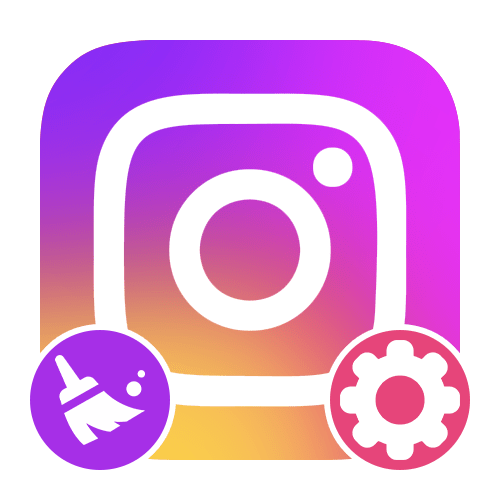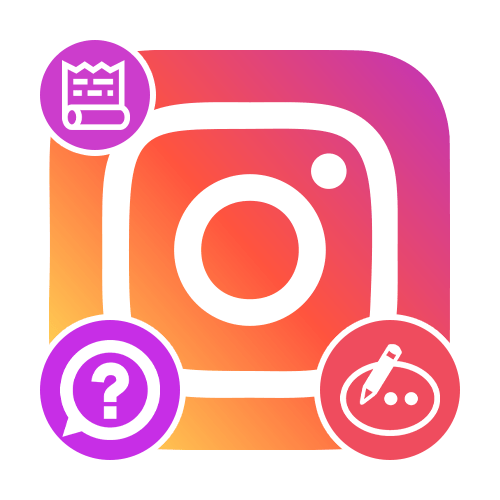Зміст
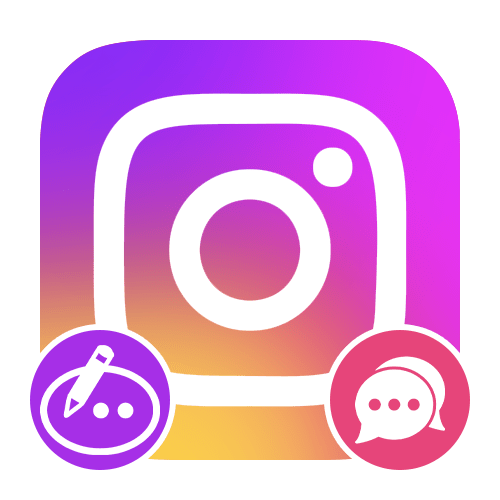
Варіант 1: коментарі під публікаціями
В даний час ні в офіційному мобільному додатку, ні на веб-сайті Instagram не можна редагувати коментарі незалежно від їх автора. Єдиний спосіб обійти це обмеження полягає у видаленні повідомлень відповідними засобами, доступними в більшості випадків, і повторній відправці вже виправленого вмісту.
Читайте також: шукайте свої коментарі в Instagram
Мобільний додаток
- Щоб виконати поставлене завдання з телефону, перш за все необхідно відкрити програму, знайти потрібний коментар, торкнутися і кілька секунд утримувати вміст. Після цього, в залежності від платформи, потрібно натиснути по значку кошика в правій колонці або на верхній панелі.
Детальніше:
видалення коментарів в Instagram з телефону
видалення власних коментарів в Instagram з телефону - Розібравшись зі стиранням раніше опублікованого повідомлення, тапніте по блоку " коментувати як» в нижній частині екрана на сторінці з коментарями, заповніть текстове поле відповідно до вимог і натисніть »опублікувати" . В результаті з'явиться вже виправлений текст в якості абсолютно нового запису.
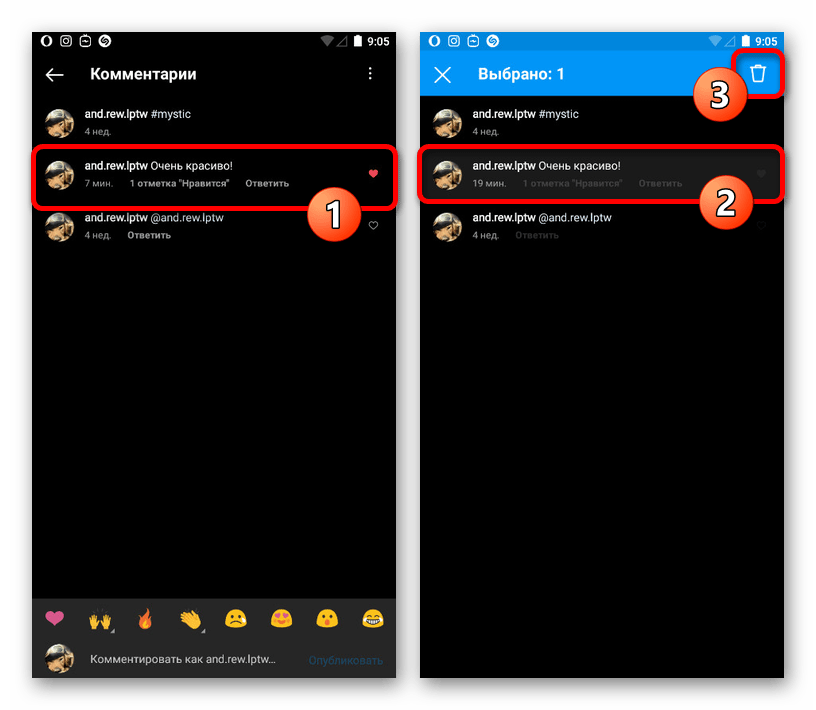
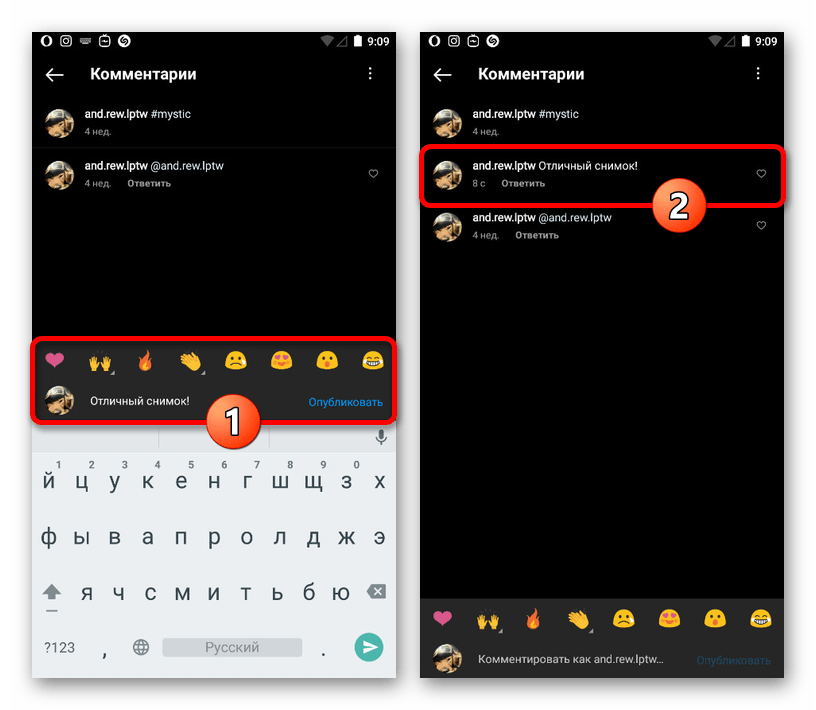
Веб-сайт
- При використанні комп'ютера виконати видалення коментарів можна після переходу до потрібної публікації і пошуку повідомлення в правій колонці. Необхідний пункт " видалити»
буде знаходитися у спливаючому вікні, доступному при натисканні по значку з трьома горизонтальними точками.
Детальніше:
видалення коментарів в Instagram з комп'ютера
видалення власних коментарів в Instagram з комп'ютера - Завершивши зазначену процедуру, клікніть лівою кнопкою миші по розташованому нижче блоку " Додати коментар»
і вкажіть нове повідомлення. Для публікації можна скористатися клавішею
«Enter»
на клавіатурі або кнопкою
»опублікувати"
.
Детальніше: Публікація коментарів в Instagram з комп'ютера
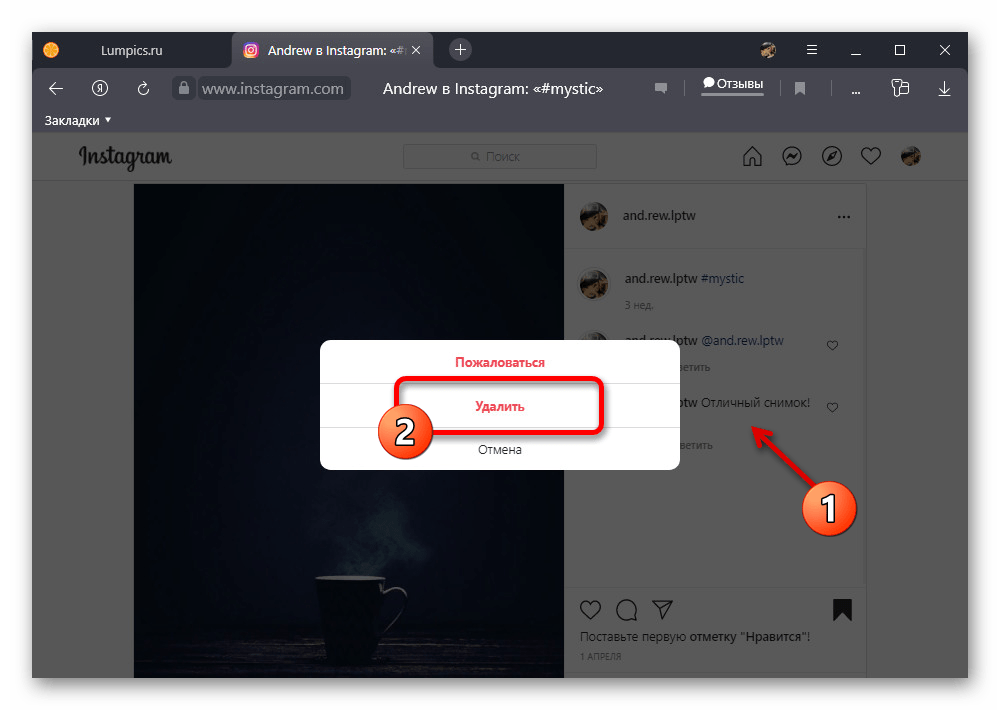
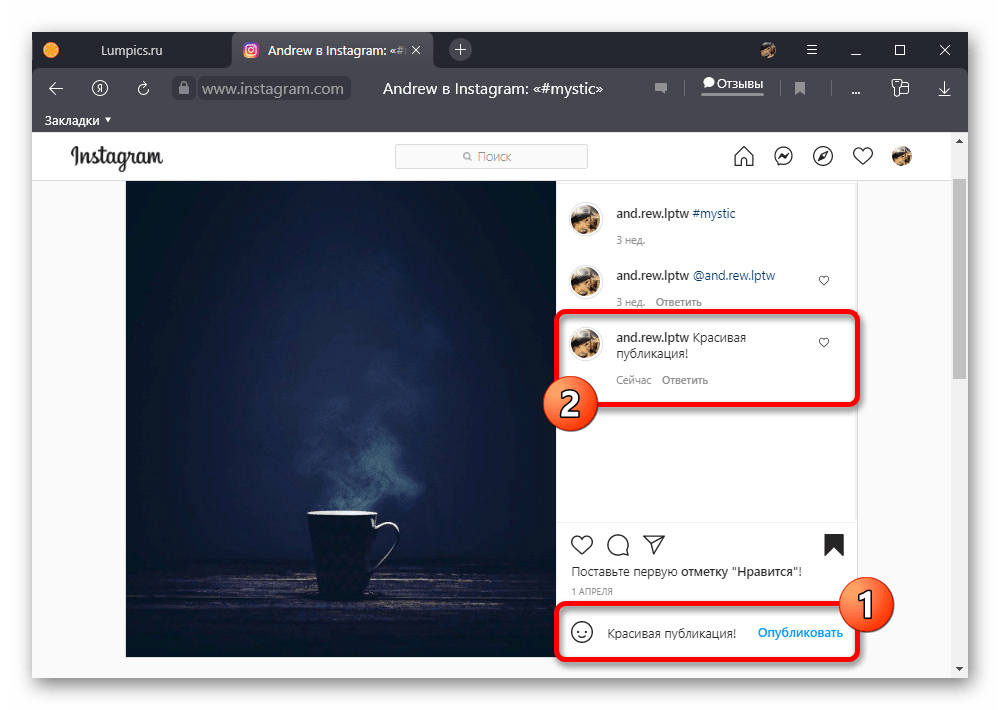
Так як етап видалення в рамках інструкції є обов'язковим, зберегти статистику оцінок і переглядів раніше доданого коментаря не вийде. З цієї ж причини найкраще редагувати більш-менш свіжі повідомлення, які не встигли зібрати велику кількість голосів.
Варіант 2: реакції на історію
Ще одним різновидом коментарів в Instagram, проте аналогічно не представляє інструментів для редагування вже опублікованих повідомлень, є реакції на сторіс. В даному випадку на сайті і в мобільному додатку доведеться виконати видалення вмісту засобами особистого листування і зробити повторну відправку.
Мобільний додаток
- Після надсилання небажаної реакції перейдіть на головну сторінку програми соціальної мережі та торкніться значка Директа у верхньому правому куті екрана. Згодом необхідно вибрати листування з автором потрібної історії, на короткий час затиснути помилкове повідомлення і у спливаючому вікні скористатися опцією " скасувати відправлення»
.
Детальніше: видалення повідомлень Instagram Direct з телефону
- Виконавши це завдання, поверніться до історії користувача, натисніть по блоку " Надіслати повідомлення»
і заповніть текстове поле з урахуванням раніше допущених помилок. Зверніть увагу, що таким же чином можна змінити і швидку реакцію, але з меншою ефективністю через системи повідомлень.
Детальніше: додавання реакцій на історію Instagram з телефону
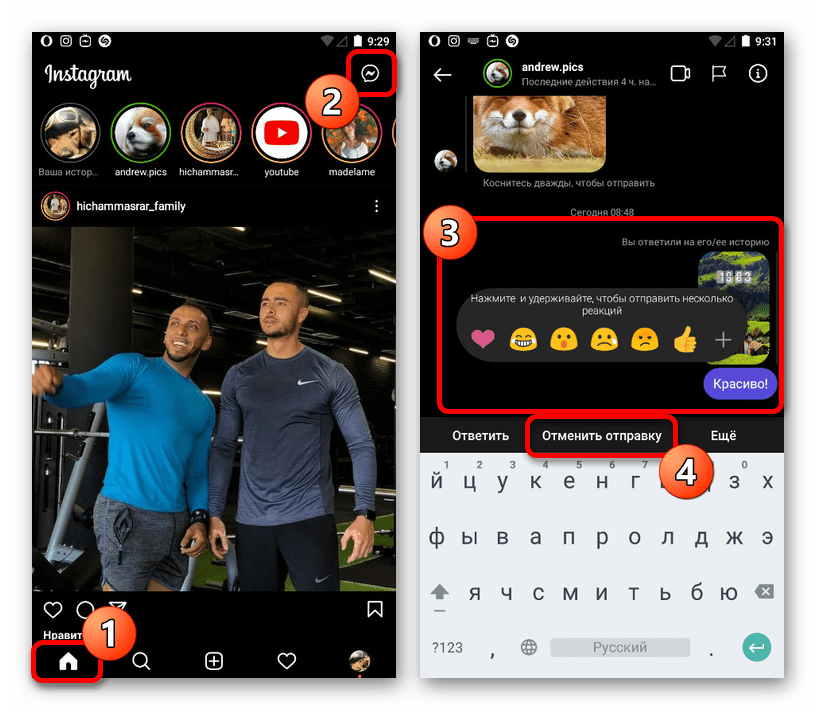
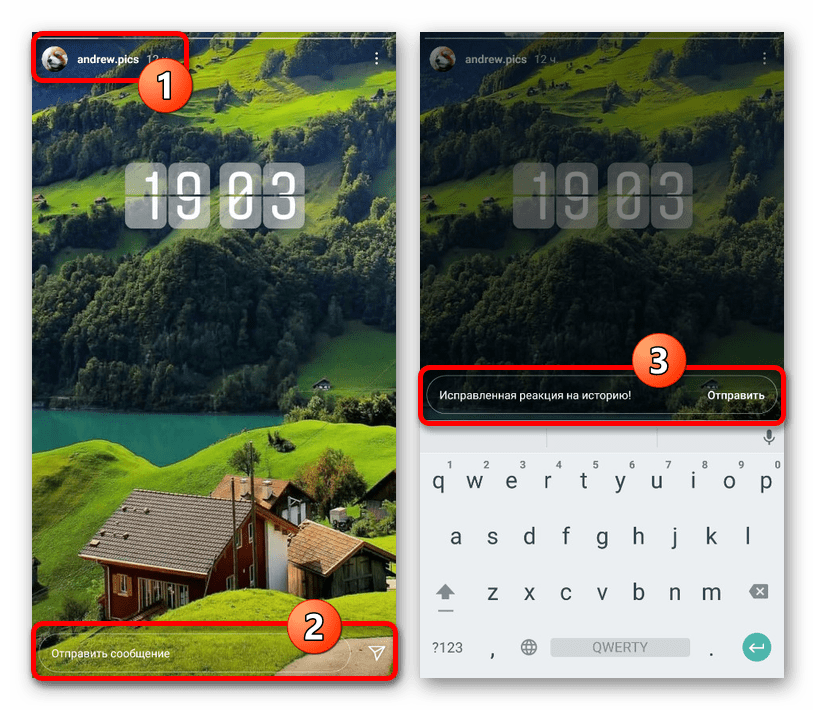
Веб-сайт
- Для того щоб виправити існуючу реакцію шляхом видалення на ПК-версії сайту, необхідно на верхній панелі клацнути лівою кнопкою миші по іконці внутрішнього месенджера і вибрати діалог з автором публікації. Після цього при наведенні на запис натисніть по значку з трьома крапками і у спливаючому блоці виберіть " скасувати відправлення»
.
Детальніше: видалення повідомлень Instagram Direct з комп'ютера
- Позбувшись коментаря, поверніться до потрібної історії, натисніть по текстовому блоку»відповідь"
внизу сторінки та введіть текст. Відправлення повідомлення здійснюється за допомогою кнопки
»опублікувати"
.
Детальніше: додавання реакцій на історію Instagram з комп'ютера
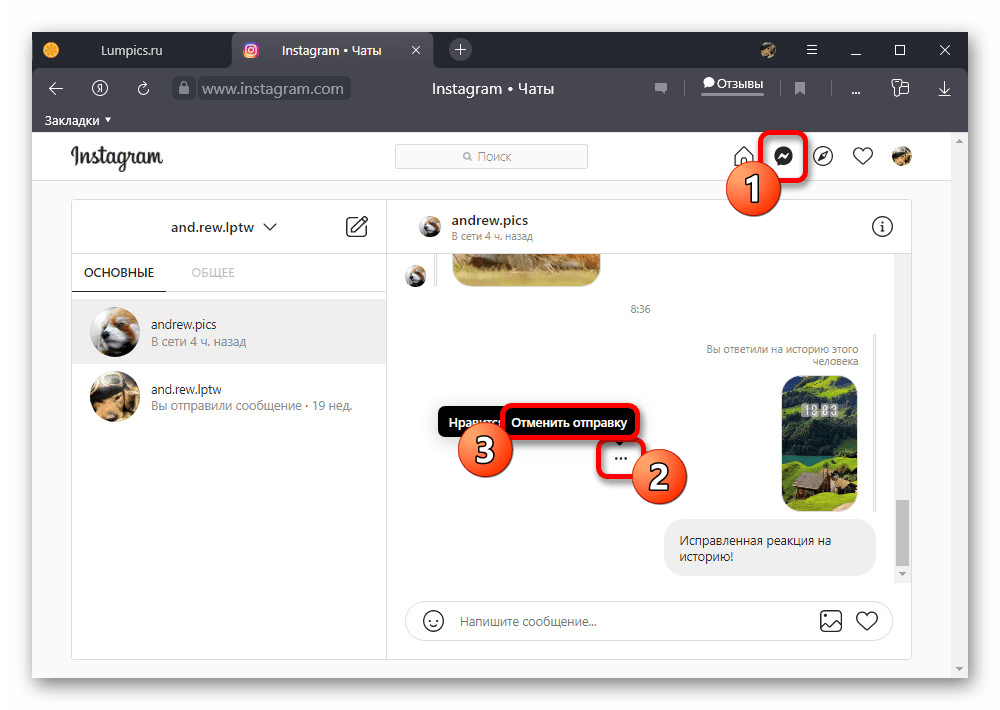
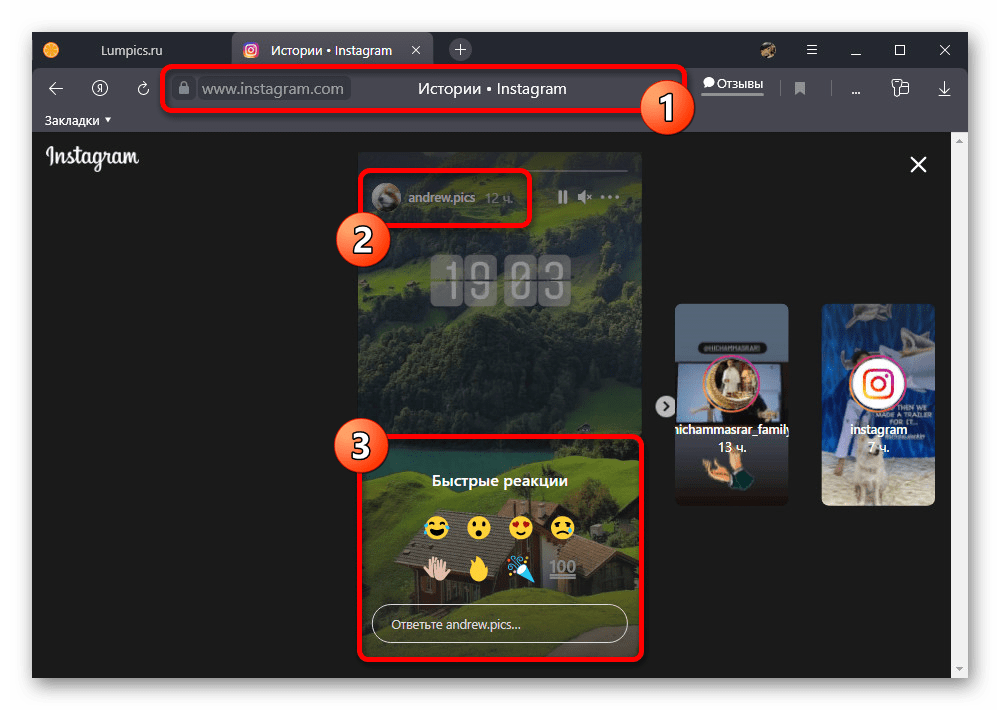
Варто врахувати, що, як і у звичайних коментарях, реакція автоматично дублюється як push-повідомлення та згадка в розділі «дії» . З цієї причини автор публікації, швидше за все, все одно зможе ознайомитися з початковим повідомленням.